Top bedste gratis og betalte Syslog Server-software til Windows

Syslog Server er en vigtig del af en IT-administrators arsenal, især når det kommer til at administrere hændelseslogfiler på en central placering.
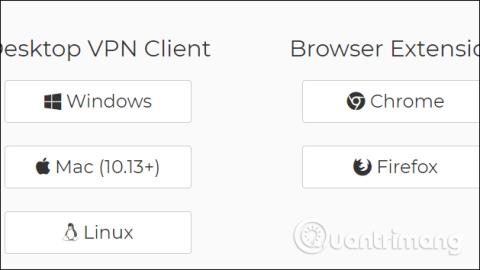
Udover VPN-software eller VPN-applikationer til falsk IP , vælger mange mennesker VPN-værktøjer på browseren, såsom virtuelle private netværk på Google Chrome . Funktioner i VPN-værktøjer samt VPN-software hjælper også brugere med at få adgang til websteder, der er blokeret på grund af firewall-restriktioner eller regionale restriktioner.
PenguinProxy er et virtuelt privat netværksforbindelsesværktøj på Chrome, helt gratis og uden annoncer. Brugere behøver heller ikke at registrere en konto for at bruge. Især PenguinProxy understøtter mange forskellige platforme. Artiklen nedenfor vil guide dig, hvordan du bruger PenguinProxy på din computer og browser.
1. Sådan bruger du PenguinProxy på Windows
Trin 1:
Brugere får adgang til linket nedenfor for at installere PenguinProxy-softwaren. PenguinProxys hjemmeside understøtter mange forskellige platforme.
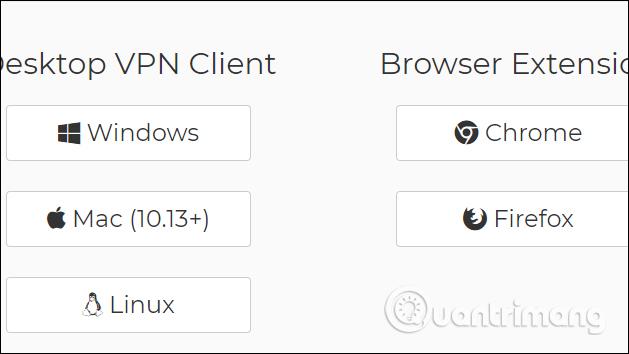
Trin 2:
Fortsæt med at installere PenguinProxy som normalt.
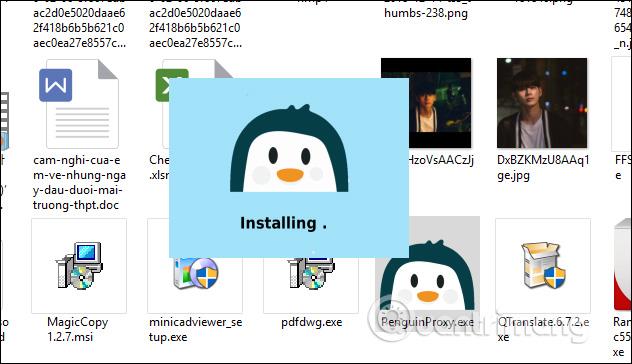
Hvis meddelelsesgrænsefladen vises som nedenfor, skal du klikke på Tillad adgang for at acceptere adgang.
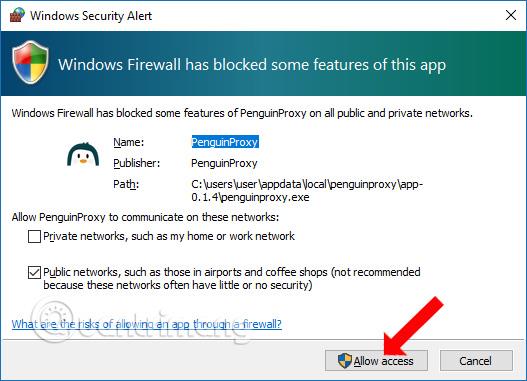
Trin 3:
Ved at klikke på softwareikonet vises den virtuelle private netværksforbindelse og automatisk oprette forbindelse til standardplaceringen, som er USA.
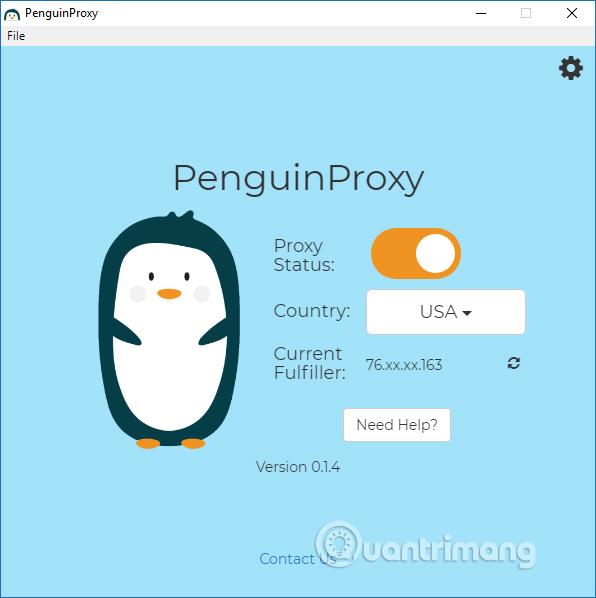
For at skifte til en anden forbindelsesby skal du klikke på USA og vælge de byer, som PenguinProxy understøtter, inklusive England, Canada, USA, Europa og Kina.
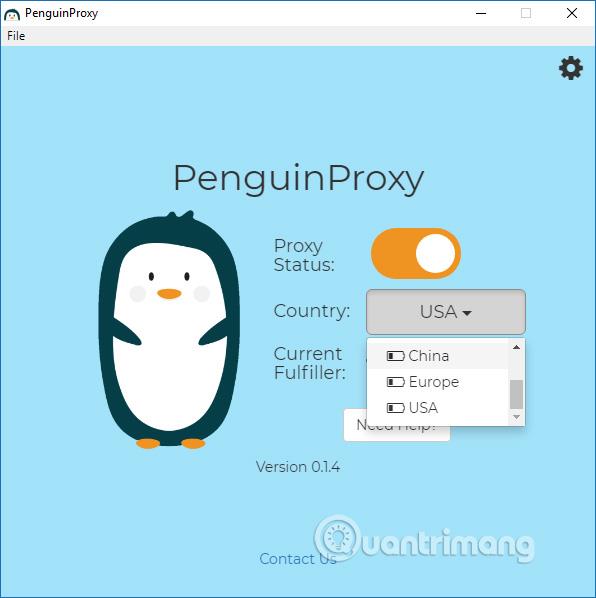
Trin 4:
Når der er oprettet forbindelse til en anden placering, vil IP'en blive vist ved Current Fulliller. Klik på opdateringsikonet for at skifte til en ny IP på den samme forbindelsesplacering.
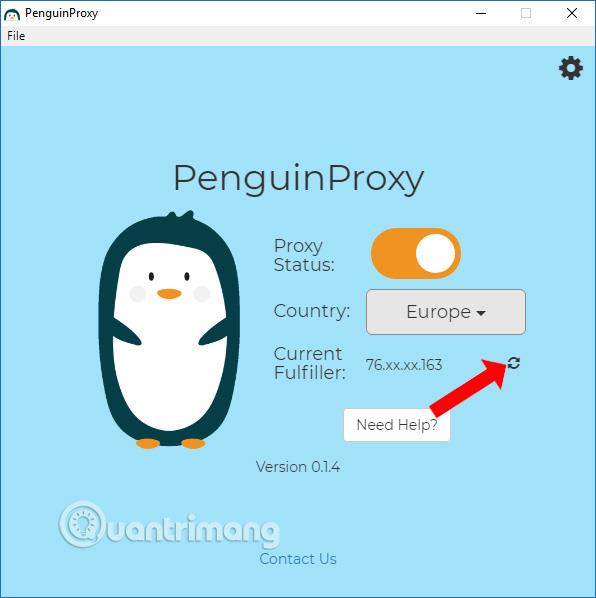
Trin 5:
Klik på tandhjulsikonet for at skifte til softwareopsætningsgrænsefladen. Softwaren har den funktion at tillade den at starte med det samme, når du får adgang til Windows ved Proxy ved opstart. Derudover kan du også yderligere tilpasse og aktivere VPN på https-protokol (kun proxy HTTPS), vælge tilfældige IP'er (tilfældige IP'er),...
Bemærk , PenguinProxy skal bruge båndbredde for at oprette forbindelse, så jo større båndbredde, jo hurtigere vil forbindelseshastigheden være. Standardbåndbredden brugt af PenguinProxy er 500 MB. Vi vil justere båndbredden ved båndbreddegrænse.

2. Instruktioner til brug af PenguinProxy på Chrome og Firefox
Trin 1:
Brugere klikker på linket nedenfor for at downloade PenguinProxy-værktøjet til Chrome eller Firefox. Artiklen nedenfor bruges på Chrome, Firefox gør det samme.
Bemærk til brugere , at for at bruge PenguinProxy på browseren, skal vi installere PenguinProxy-software på computeren.
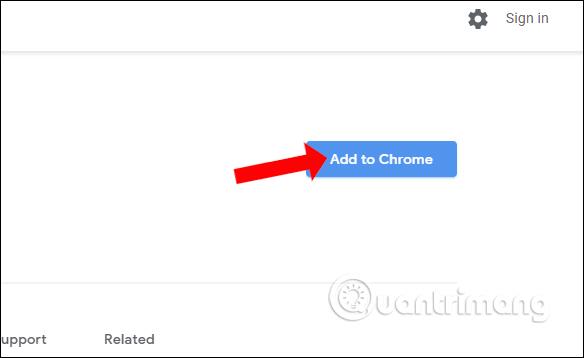
Trin 2:
Klik på PenguinProxy-ikonet på browserens værktøjslinje for at aktivere VPN-forbindelsen og vælg en forbindelsesplacering.
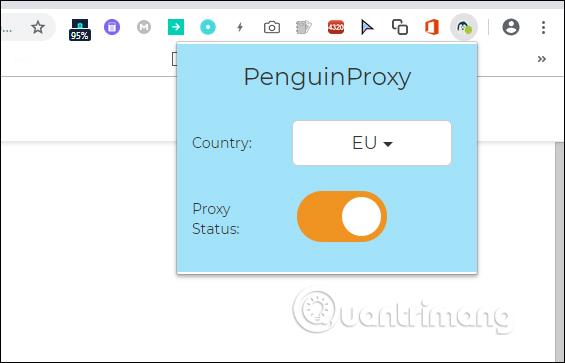
Tænd for værktøjet ved at aktivere ved Proxy Status. For at ændre placering skal du klikke på den aktuelle forbindelsesplacering og vælge den nye placering på listen.
Ovenstående er, hvordan du bruger PenguinProxy på din computer og browser. Hvis PenguinProxy er slået fra på din computer, vil PenguinProxy-værktøjet på Chrome fortsætte med at fungere uden nogen indflydelse. Så brugere vil kun oprette forbindelse til det virtuelle private netværk på Chrome eller Firefox, i stedet for at oprette forbindelse ved hjælp af software.
Se mere:
Ønsker dig succes!
Syslog Server er en vigtig del af en IT-administrators arsenal, især når det kommer til at administrere hændelseslogfiler på en central placering.
Fejl 524: En timeout opstod er en Cloudflare-specifik HTTP-statuskode, der angiver, at forbindelsen til serveren blev lukket på grund af en timeout.
Fejlkode 0x80070570 er en almindelig fejlmeddelelse på computere, bærbare computere og tablets, der kører operativsystemet Windows 10. Den vises dog også på computere, der kører Windows 8.1, Windows 8, Windows 7 eller tidligere.
Blue screen of death fejl BSOD PAGE_FAULT_IN_NONPAGED_AREA eller STOP 0x00000050 er en fejl, der ofte opstår efter installation af en hardwareenhedsdriver eller efter installation eller opdatering af en ny software, og i nogle tilfælde skyldes årsagen, at fejlen skyldes en korrupt NTFS-partition.
Video Scheduler Internal Error er også en dødbringende blå skærm-fejl, denne fejl opstår ofte på Windows 10 og Windows 8.1. Denne artikel vil vise dig nogle måder at rette denne fejl på.
For at få Windows 10 til at starte hurtigere og reducere opstartstiden er nedenstående trin, du skal følge for at fjerne Epic fra Windows Startup og forhindre Epic Launcher i at starte med Windows 10.
Du bør ikke gemme filer på skrivebordet. Der er bedre måder at gemme computerfiler og holde dit skrivebord ryddeligt. Den følgende artikel viser dig mere effektive steder at gemme filer på Windows 10.
Uanset årsagen, bliver du nogle gange nødt til at justere skærmens lysstyrke, så den passer til forskellige lysforhold og formål. Hvis du har brug for at observere detaljerne i et billede eller se en film, skal du øge lysstyrken. Omvendt vil du måske også sænke lysstyrken for at beskytte din bærbare computers batteri.
Vågner din computer tilfældigt og dukker et vindue op, hvor der står "Søger efter opdateringer"? Normalt skyldes dette programmet MoUSOCoreWorker.exe - en Microsoft-opgave, der hjælper med at koordinere installationen af Windows-opdateringer.
Denne artikel forklarer, hvordan man bruger PuTTY-terminalvinduet på Windows, hvordan man konfigurerer PuTTY, hvordan man opretter og gemmer konfigurationer, og hvilke konfigurationsmuligheder der skal ændres.








